FrameMaker 文書をテキストのみのファイルとして保存する方法、適切なエンコード方法、およびこの形式の制限事項を選択する方法について説明します。
FrameMaker 文書は、テキストのみのファイルとして保存できます。文書を「テキストのみ」形式で保存すると、選択したテキストエンコード形式でテキストファイルが作成されます。
選択したエンコード形式では表せない文字がある場合、テキストファイルでは別の文字に置き換えられます。 例えば、ANSI(Windows)または ASCII エンコード形式を使用して「テキストのみ」形式で文書を保存すると、各種のスペース(極細スペース、en スペース、em スペースおよび特殊スペースなど)がすべて通常のスペースに変換されます。
-
「ファイル名をつけて保存」。
-
ファイル名と場所を指定し、「テキストのみ」形式を選択します。
-
「保存」をクリックします。「テキストとして保存」ダイアログが表示されます:
図 1. FrameMaker のテキストとして保存ダイアログ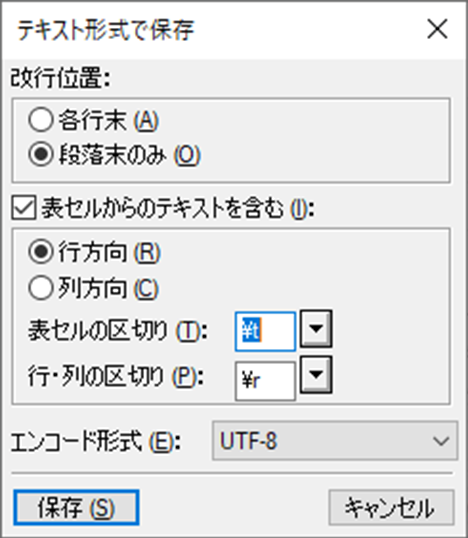
-
次のいずれかの操作を行います。
-
各行で区切って独立した段落にする場合は、「各行末」をクリックします。このオプションを選択すると、ファイルの元の改行位置と空白行が保持されます。 プログラムのソースコードのファイルのように、行を基本とするファイルでは、このオプションを使用します。
-
連続する行を同じ段落にして、空白行に改行を挿入する場合は、「段落末のみ」をクリックします。文書テキストを含むファイルのように、段落を基本とするファイルでは、このオプションを使用します。
-
-
表のテキストを保存する場合は、「表セルからのテキストを含む」を選択してから、次の操作を行います。
-
表セルの保存順序(行単位または列単位)を指定します。
-
セルを区切る方法としてタブ(\t)または改行(\r)のどちらかをドロップダウンリストから選択します。
-
-
異なるエンコード形式を使用するプラットフォームで使用するテキストファイルの場合は、エンコード形式ドロップダウンリストで適切なエンコード形式を選択し、「保存」をクリックします。
以下のコード化を選択できます:
-
UTF-8
-
ISO Latin-1(Unix)
-
ASCII
-
ANSI(Windows)
-
Macintosh
-
日本語(JIS)
-
日本語(シフト-JIS)
-
日本語(EUC)
-
繁体字(Big5)
-
繁体字(EUC-CNS)
-
簡体字(GB)
-
簡体字(HZ)
-
韓国語
-
UTF-16(ビッグエンディアン)
-
UTF-16(リトルエンディアン)
-
UTF-32(ビッグエンディアン)
-
UTF-32(ビッグエンディアン)
-